시작음은 오랫동안 운영 체제의 특징으로 사용자가 즉시 운영 체제를 인식할 수 있도록 합니다. 그러나 시작음이 싫거나 컴퓨터를 자동으로 깨우는 것을 선호하는 경우 Windows 11에서 시작음을 끄는 방법은 다음과 같습니다. Windows 11에는 시작음을 끄는 세 가지 방법이 있습니다. 물론 설정 앱은 Windows 11 시작 음악을 끄는 가장 간단한 방법입니다. 이제 이를 설정했으므로 이를 수행하는 방법으로 넘어갑시다.
Windows 11의 시작 소리를 끄는 3가지 방법
Windows 11 시작음은 첫 번째 방법으로 설명한 Windows 설정을 사용하여 끌 수 있습니다. 그러나 제한 사항으로 인해 그렇게 할 수 없는 경우 그룹 정책 편집기 및 Windows 레지스트리를 사용하여 몇 가지 복잡한 단계를 포함하는 다른 방법을 사용할 수 있습니다.
방법 1:소리 설정을 사용하여 Windows 11 시작 소리 끄기
1단계 :Windows 11 키보드 단축키 "Win+I"를 사용하여 설정 창을 엽니다.
2단계 :이제 왼쪽에 있는 "개인 설정" 탭과 "테마"를 차례로 클릭합니다.
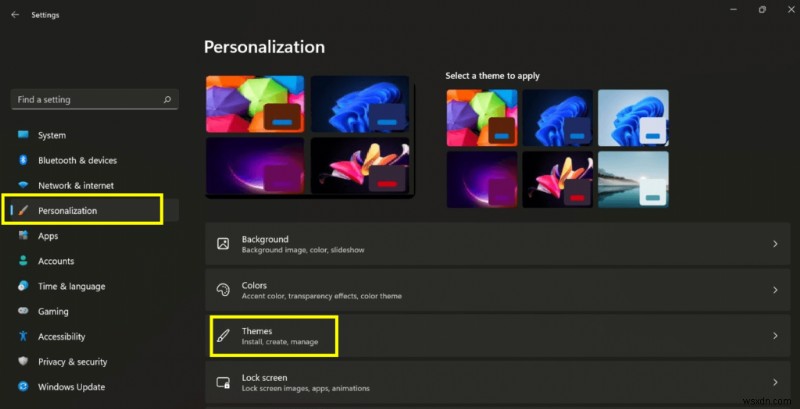
3단계 :테마 패널에서 "사운드"를 선택합니다.
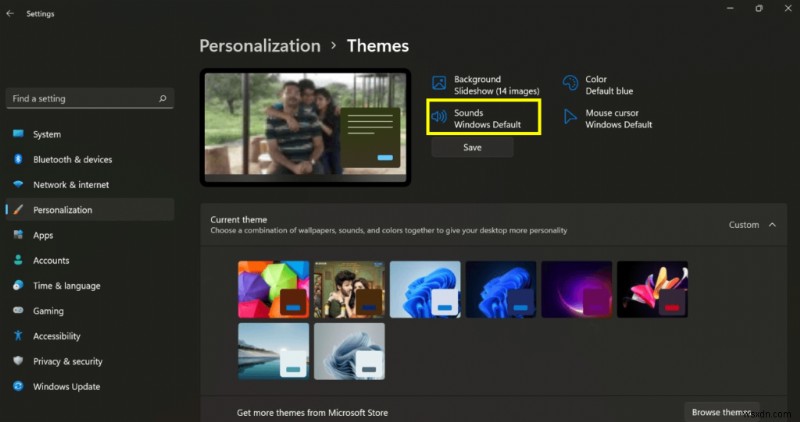
4단계 :"소리" 대화 상자가 나타나면 "Windows 시작 소리 재생" 옵션 옆의 체크 표시를 제거합니다.
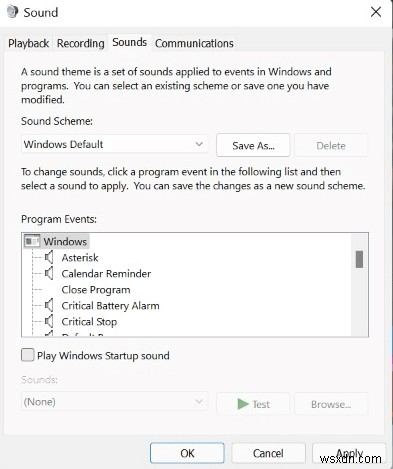
이제 Windows 11에서 컴퓨터를 켜면 시작 음악이 더 이상 들리지 않습니다.
방법 2:그룹 정책 편집기를 사용하여 Windows 11 시작 소리 끄기
그룹 정책 편집기는 Windows 11 시작 소리를 끄는 또 다른 옵션입니다. 그룹 정책 편집기(gpedit.msc)는 Windows 11 Pro, Enterprise 및 Education 버전에서 기본적으로 사용할 수 있습니다. 그룹 정책 편집기에서 시작 소리를 비활성화하기 전에 단계를 읽고 완전히 이해했는지 확인하십시오.
1단계 :키보드에서 Windows + R을 눌러 실행 상자를 엽니다.
2단계 :실행 상자에 "gpedit.msc"를 입력하고 "확인"을 클릭하거나 Enter 키를 누릅니다.
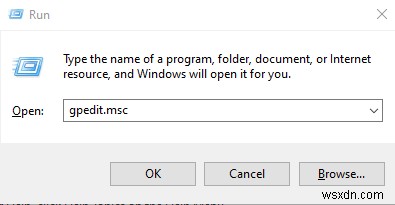
3단계 :아래에 언급된 경로로 이동하여 오른쪽 창에서 "Windows 시작 소리 끄기" 설정을 찾습니다.
Computer Configuration\Administrative Templates\System\Logon
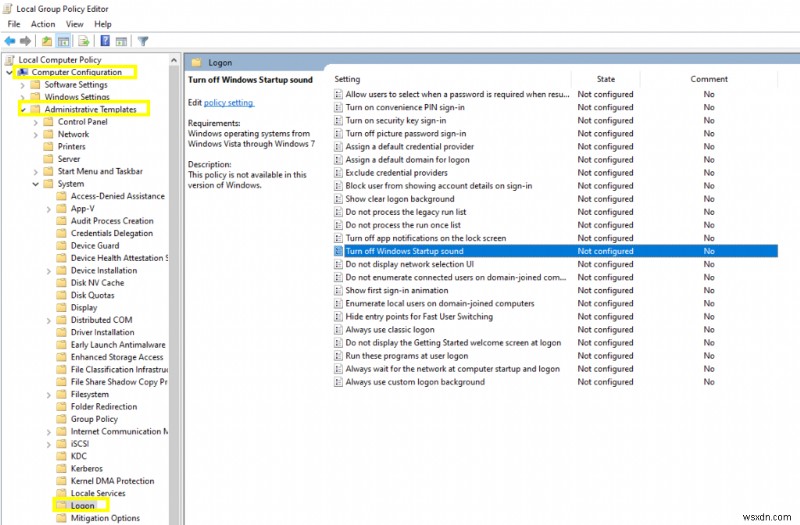
4단계 :이 설정을 더블 클릭하면 화면에 팝업창이 뜹니다.
5단계: 표시되는 팝업 창에서 "사용"을 선택한 다음 "확인" 및 "적용"을 클릭하여 변경 사항을 확인합니다.
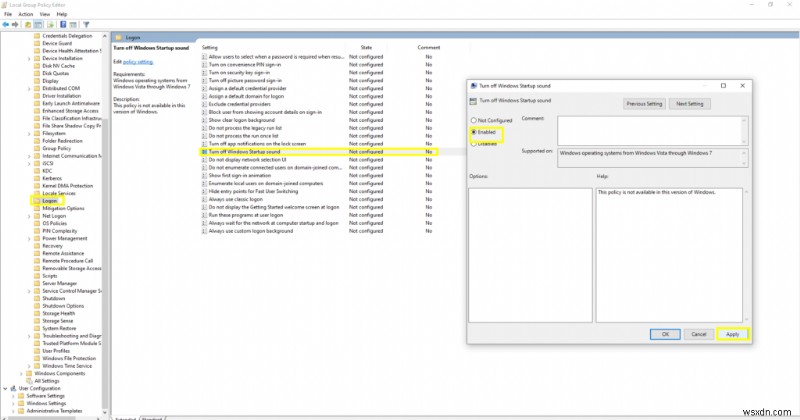
그런 다음 컴퓨터를 재부팅하면 Windows 11 실행음이 사라집니다.
방법 3:레지스트리 편집기를 사용하여 Windows 11 시작 소리 끄기
Windows 레지스트리는 모든 설정을 켜거나 끄기 위해 이진수 "0" 및 "1"을 사용하는 키 형태로 Windows PC에서 사용할 수 있는 모든 설정을 보관하는 계층적 데이터베이스입니다. 다음은 Windows 레지스트리 편집기를 사용하여 Windows 11 시작 소리를 비활성화하는 단계입니다.
1단계: Windows 및 R 키를 눌러 실행 상자를 연 다음 검색 상자에 "regedit"를 입력하고 Enter 키를 누릅니다.
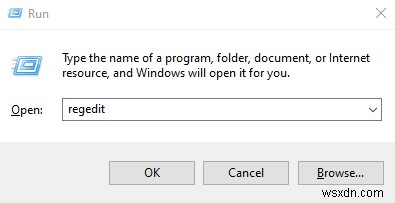
2단계 :검색창에 복사 붙여넣기로 아래 경로로 이동한 후 오른쪽 창에서 “DisableStartupSound”를 두 번 클릭합니다.
HKEY_LOCAL_MACHINE\SOFTWARE\Microsoft\Windows\CurrentVersion\Authentication\LogonUI\BootAnimation
3단계: 값 데이터는 기본적으로 "1"로 설정됩니다. 나중에 Windows 11 시스템을 신중하게 시작하려면 "0"으로 변경하고 "확인"을 클릭한 다음 컴퓨터를 다시 시작하십시오.
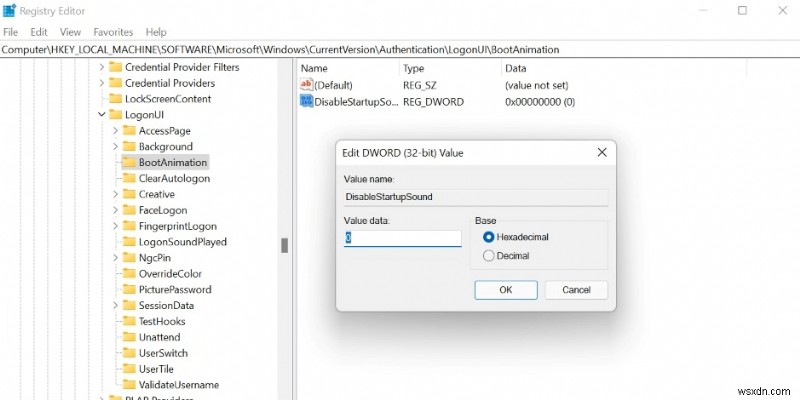
Windows 11의 시작 소리를 끄는 방법
대부분의 Windows 사용자는 Windows 11에서 시작 소리가 반환되는 것을 보고 기뻐하지만, 짜증이 나거나 작업 흐름을 방해하는 경우 끌 수 있습니다. Windows 설정 방법은 세 가지 방법 중 더 쉽고 Microsoft에서 권장합니다. 그러나 이 설정이 비활성화된 것처럼 보이거나 작동하지 않는 경우 나머지 두 가지 방법 중 하나를 선택하여 Windows 11 시작 소리를 비활성화할 수 있습니다.
소셜 미디어(Facebook, Instagram, YouTube)에서 저희를 팔로우하세요. 질문이나 제안 사항이 있으면 의견 섹션에 알려주십시오. 우리는 해결책을 가지고 당신에게 다시 연락하고 싶습니다. 기술과 관련된 일반적인 문제에 대한 답변과 함께 팁과 요령을 정기적으로 게시합니다.
